Pozdrowienia od zespołu Worksection!
Miło nam ogłosić wydanie naszej wiosennej aktualizacji dla Kanbanu. Udoskonaliliśmy istniejące funkcje i dodaliśmy możliwość dostosowania narzędzia do procesów biznesowych.
Nowe funkcje obejmują:
- Projekt Kanban;
- Terminy Kanban;
- Nowe automatyzacje dla Kanbana.
Przyjrzyjmy się nowym funkcjom Worksection Kanban bliżej.
Projekt Kanban
Teraz możesz widzieć projekty w widoku Kanban:
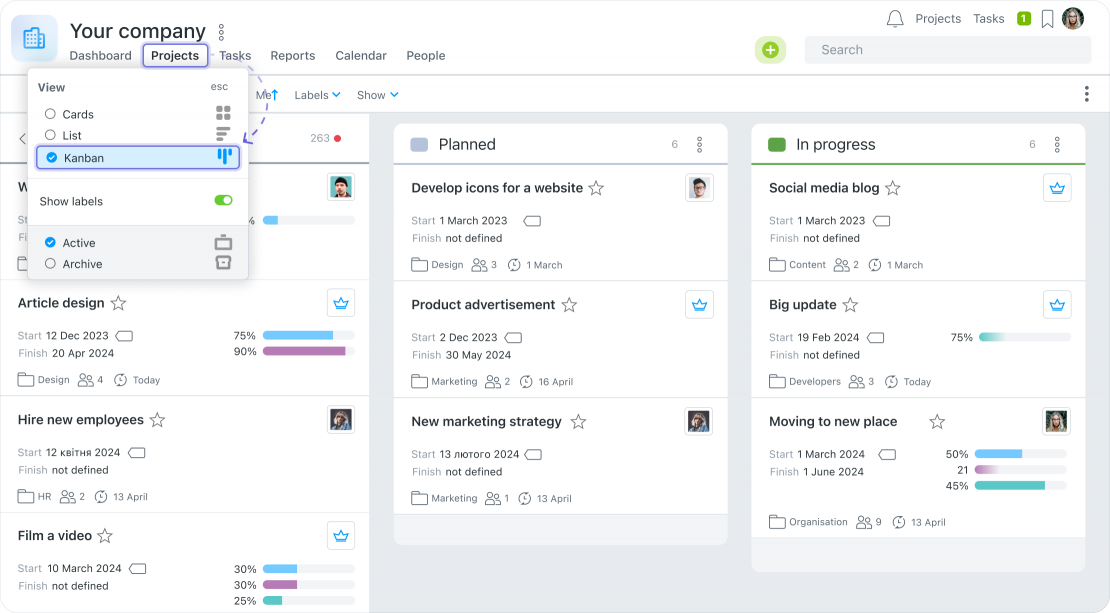
Ten widok wyraźnie pokazuje etap projektu firmy. Ta funkcja jest szczególnie przydatna dla firm, które tworzą projekty w systemie dla konkretnego klienta lub konkretnego produktu: agencje marketingowe i cyfrowe, firmy IT, budowlane itd.
Co nowego?
Do tej pory mogłeś filtrować projekty według statusu. Jednak to nie pozwalało na zobaczenie projektów, które nie były uwzględnione w wybranej próbce. Dlatego zdecydowaliśmy się znaleźć nowe rozwiązanie i zaoferować je Tobie.
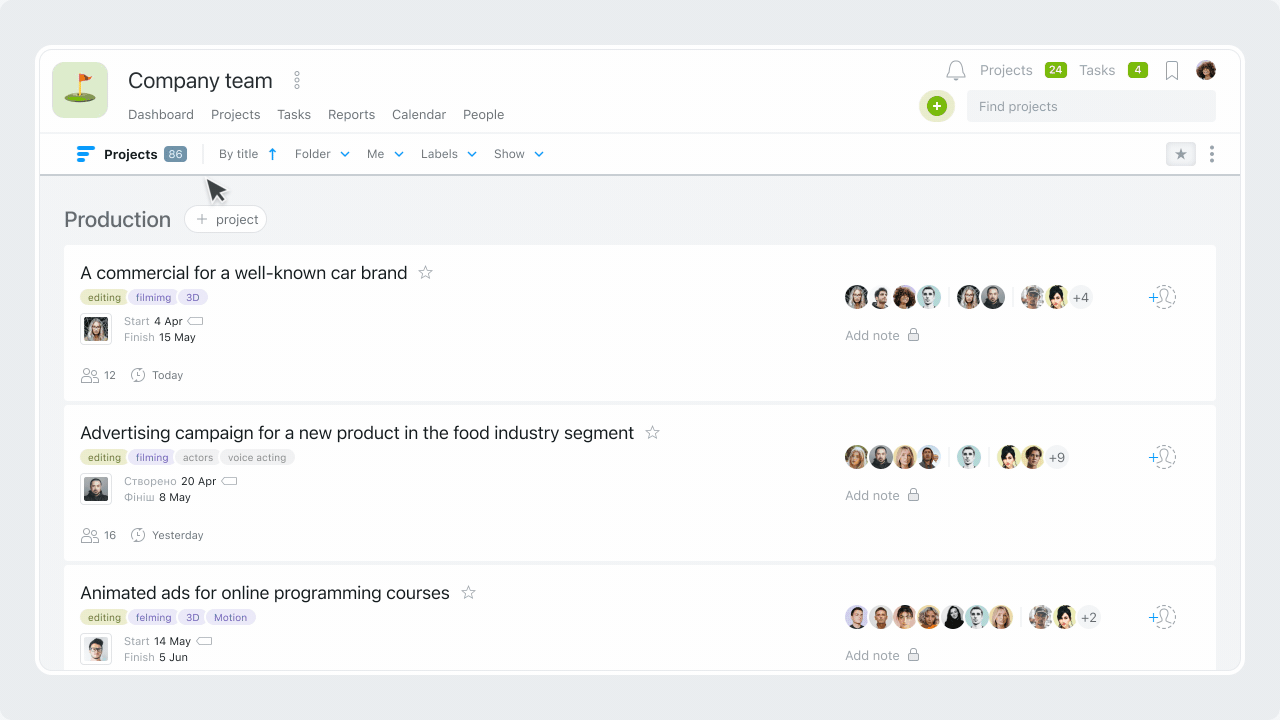
Rozszerzyliśmy Twoje możliwości w widoku Kanban. Teraz informacje o etapach każdego projektu są zbierane w jednym miejscu i grupowane według statusu projektu. Projekty, które nie mają statusu, są wyświetlane w backlogu, z którego możesz je łatwo przenieść, gdy prace nad projektem się zaczynają.
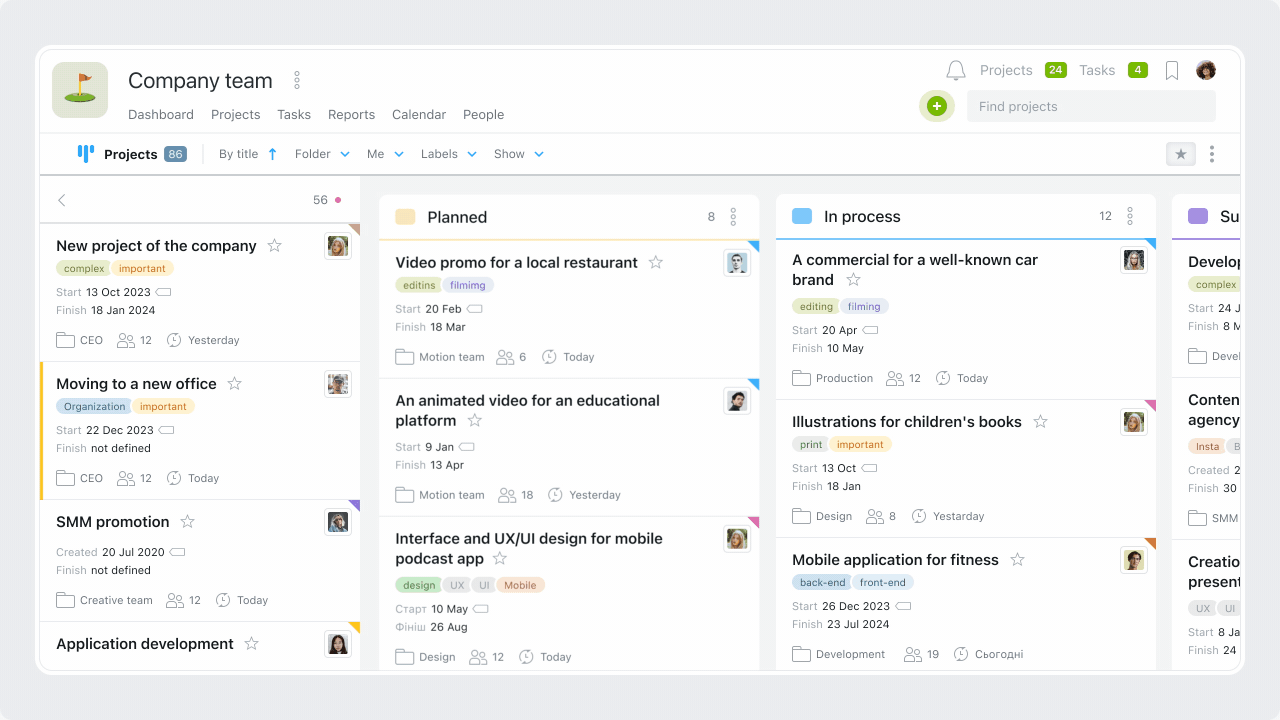
Uwaga! Tylko plany Premium i wyższe mają status projektu i etykiety.
Kanban projektów w celu poprawy efektywności
To pozwala na wyraźne przydzielenie obciążenia pracą między projektami. Wreszcie widoczność Kanbana daje ci pełen obraz pracy firmy i odpowiada na istotne pytania organizacyjne: ile projektów jest w toku, ile zostało rozpoczętych, a które z nich obecnie się kończą.
Worksection ułatwia optymalizację procesów biznesowych!
Terminy Kanban
Organizacja pracy poszczególnych użytkowników została również udoskonalona. Każdy użytkownik ma teraz główną stronę roboczą, na której może wykonywać swoją pracę i jednocześnie mieć przegląd swoich przyszłych zadań. To będzie pomocne w planowaniu obciążenia pracą i śledzeniu bieżących zadań.
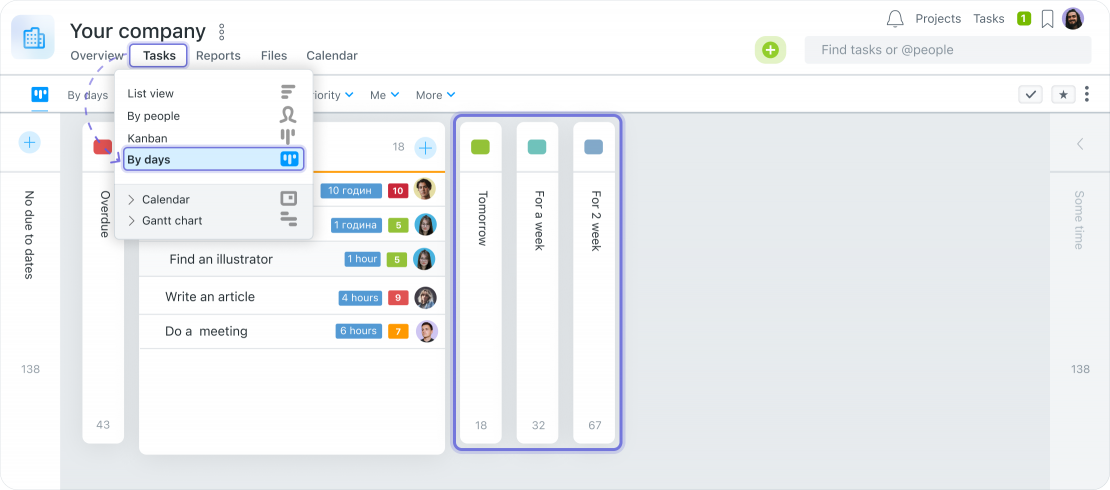
Przed aktualizacją użytkownicy mogli kontrolować zadania, stosując parametry filtru według czasu: “przeterminowane”, “dzisiaj”, “na jutro” itd. Obecnie użytkownicy mogą przeglądać swoje obciążenie pracą w jednej przestrzeni roboczej.
Co nowego?
Grupy są tworzone zgodnie z terminami zadań użytkowników. W ten sposób pracownicy mogą wyraźnie zobaczyć, ile zadań nie ma terminu, ile jest przeterminowanych, ile jest zaplanowanych na dziś i które mają termin w niedalekiej przyszłości.
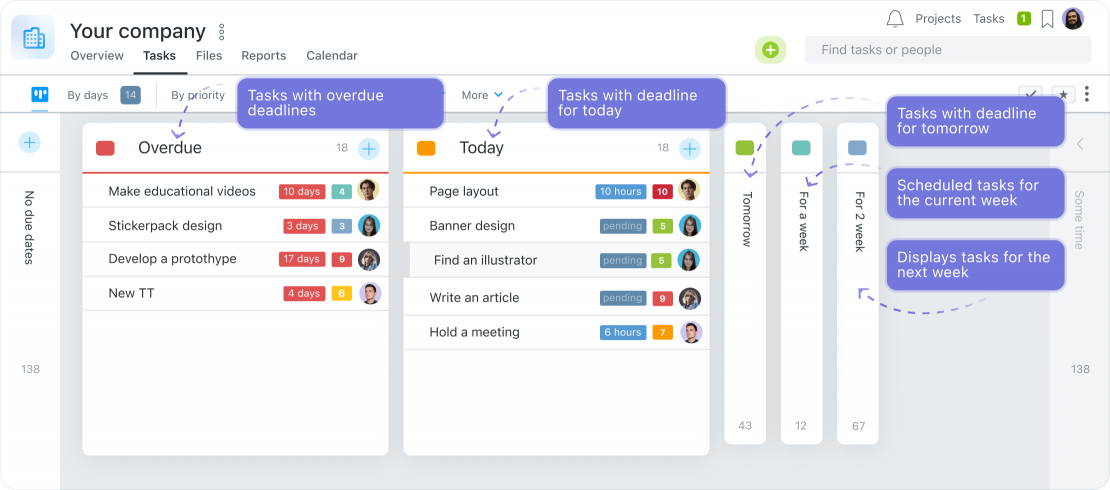
Możesz również łatwo przenieść zadanie w obrębie Kanbana, i zmienić jego termin, jeśli masz odpowiednie uprawnienia. System pozwala na wybranie konkretnego dnia do przełożenia. Uwzględnia również weekendy. Wszystko, czego potrzebujesz, aby ułatwić planowanie zadań na następne kilka tygodni.
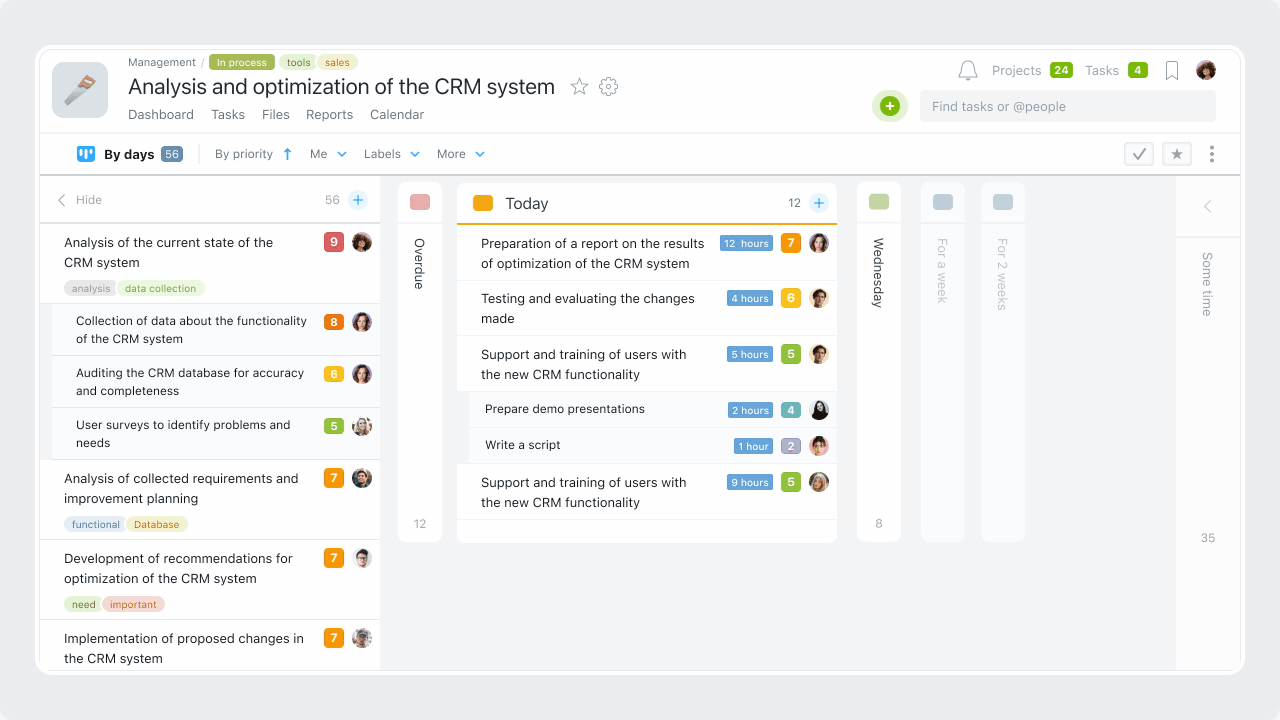
Nowe automatyzacje dla Kanbana
Pojawiło się kilka usprawnień automatyzacyjnych, o które prosili nasi użytkownicy, oprócz wspomnianych wcześniej aktualizacji:
 Ustaw termin dla konkretnego statusu
Ustaw termin dla konkretnego statusu
Teraz możesz ustawić terminy na wykonanie zadania z określonym statusem.
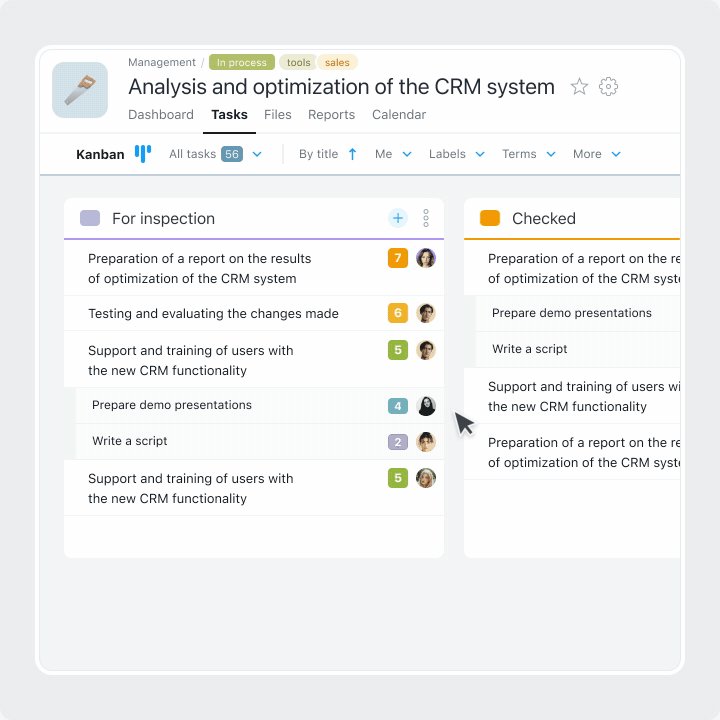
Masz również możliwość określenia warunków przy ustalaniu terminów dla statusu:
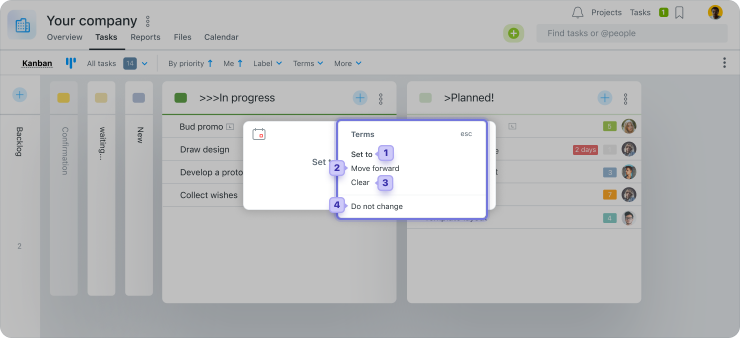
- Ustaw nowy termin. To może być przydatne, jeśli używasz statusów do oznaczania określonych przepływów pracy, które mają standardową liczbę dni na ukończenie.
- Przesuń do przodu oznacza zastąpienie terminu o N dni, gdy osiągnie odpowiedni status. Na przykład, termin jest automatycznie przesuwany o liczbę dni, którą określisz, gdy przeniesiesz zadanie poza etap “Do zatwierdzenia”.
- Wyczyść oznacza pozostawienie zadania bez terminu. Jest to przydatne do oznaczania zadań, które nie muszą być sprawdzane pod kątem terminów w kolejnych etapach.
- Nie zmieniaj — zostaw poprzedni termin taki, jaki jest.
Te wygodne opcje ustawiania terminów dla konkretnego statusu pomogą zautomatyzować planowanie Twojego przepływu pracy i usprawnić zarządzanie.
 Ustalenie osoby odpowiedzialnej za status
Ustalenie osoby odpowiedzialnej za status
Wybierz, który członek zespołu będzie odpowiedzialny za konkretny status zadania:
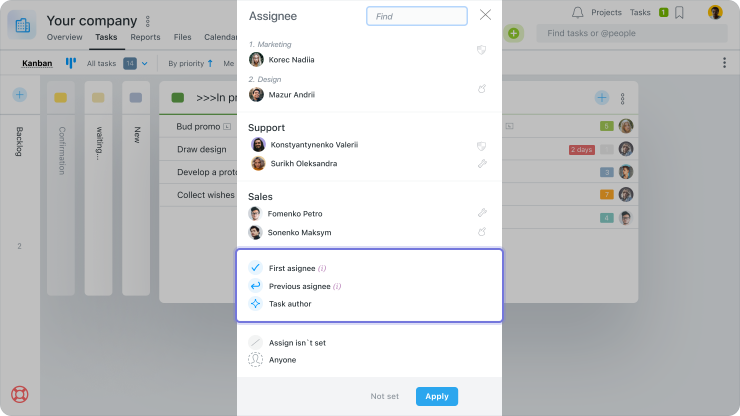
Pierwszy przypisany
Pierwszy przypisany to osoba, która była odpowiedzialna, gdy zadanie zostało utworzone. To jest przydatne, gdy zadanie musi wrócić do pierwszego przypisanego po przejściu przez szereg etapów z różnymi osobami odpowiedzialnymi.
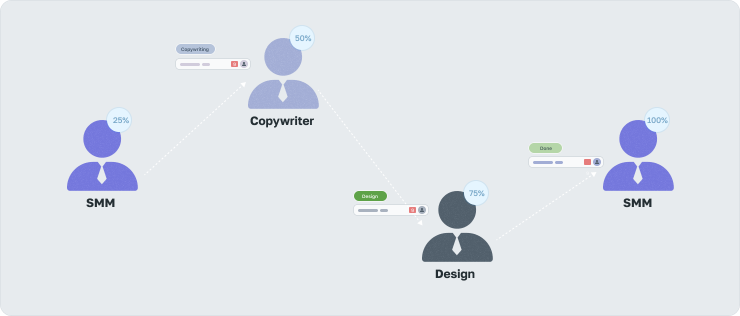
Na przykład, menedżer wykonawczy tworzy zadanie w systemie dla menedżera SMM. Aby pomyślnie ukończyć zadanie, menedżer musi stworzyć zadania dla copywritera i grafika. Każdy specjalista jest odpowiedzialny za swoją fazę. Gdy wszyscy zakończą swoją część pracy, zadanie otrzymuje status “Zrobione” i jest przypisywane do pierwszego wykonawcy. Menedżer SMM może następnie opublikować post na mediach społecznościowych z materiałami już w ręku.
Poprzedni przypisany
Poprzedni przypisany to przypisany w momencie ostatniej automatycznej zmiany. To jest przydatne dla współzależnych przepływów pracy.
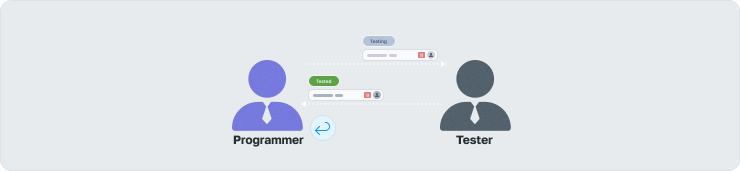
Na przykład, programista wykonuje zadanie z ewidencją czasu pracy i przesyła wynik do testowania. Po teście zadanie jest automatycznie zwracane do programisty, gdy ustawiony jest odpowiedni status. W ten sposób raporty śledzą rzeczywistego wykonawcę, co jest ważne do kontrolowania wykorzystanych zasobów.
Autor zadania
Autorem zadania jest użytkownik, który stworzył zadanie. Doskonałe do zatwierdzania przepływów pracy.
 Przykład klienta
Przykład klienta
Dzięki rzeczywistemu przykładowi poprawy procesu zatwierdzania urlopów, nasz klient podzielił się wygodą aktualizacji.
Wcześniej wymagało to bezpośredniego zaangażowania menedżera HR, aby nadzorować proces przez wszystkie etapy, co obniżało ogólną efektywność. Dzięki nowym możliwościom automatyzacji zarządzanie procesem zatwierdzania urlopów zostało delegowane bezpośrednio do Worksection.
Pracownik składa wniosek o urlop do menedżera HR. Menedżer HR następnie sprawdza liczbę dostępnych dni i przekazuje zadanie do menedżera do zatwierdzenia. Na podstawie wyników przeglądu wniosku o urlop, zadanie otrzymuje odpowiedni status: “Zatwierdzone przez menedżera” lub “Niezatwierdzone przez menedżera” i wraca do autora zadania do przeglądu.
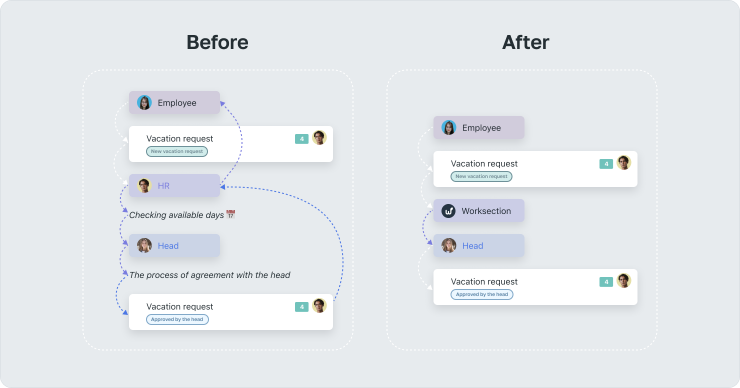
W ten sposób Worksection pomogło uprościć proces administracyjny i zwolnić zasoby zespołu do bardziej priorytetowych zadań.
Możesz również przetestować nowe funkcje systemu w bezpłatnym, 14-dniowym okresie próbnym lub w swoim profilu, jeśli już masz konto Worksection!
Dziękujemy za wybranie naszej usługi i możliwość stawania się lepszym!
Zespół Worksection
Chwała Ukrainie i jej obrońcom! 
